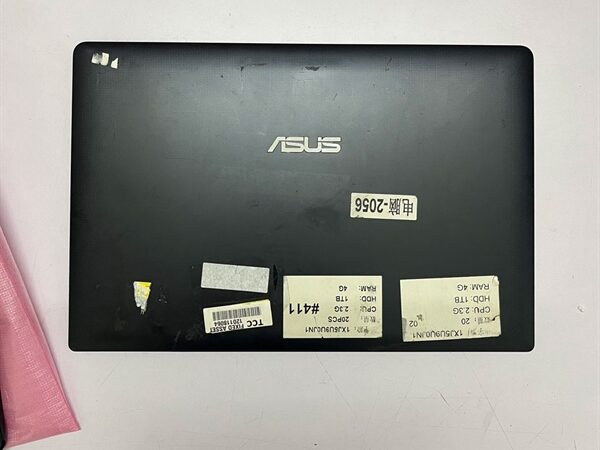Cách khắc phục lỗi máy tính không kết nối internet nhanh nhất
Máy tính không kết nối internet khiến bạn không thể vào web, gmail hay bất kỳ ứng dụng nào. Nếu lỗi không được giải quyết sớm sẽ ảnh hưởng rất lớn đến trải nghiệm, cũng như công việc của bạn. Vậy đâu là nguyên nhân gây ra lỗi máy tính không kết nối internet? Làm thế nào để khắc phục lỗi nhanh chóng? Chắc chắn nếu bạn không phải là dân IT, không may gặp phải sự cố này sẽ vô cùng bối rối. Vì vậy để giúp bạn nhanh chóng sử dụng internet, hãy đừng bỏ qua bài viết dưới đây của chúng tôi nhé.

Máy tính không kết nối internet ảnh hưởng đến việc sử dụng của bạn
Nguyên nhân gây ra lỗi máy tính không kết nối internet?
Ngày nay với sự phát triển của mạng không dây, bạn có thể kết nối internet với máy tính ở bất kỳ đầu nếu cho wifi. Tuy nhiên trong quá trình sử dụng các sự cố có thể xảy ra. Ngoài liên quan đến mạng giật, chậm còn có máy tính không kết nối mạng…Và đối với những người dùng thường xuyên làm việc online sẽ gặp rất nhiều phiền toái. Vậy đâu là nguyên nhân khiến máy tính không thể kết nối được internet? Những thông tin chúng tôi chia sẻ ngay dưới đây bạn hãy tiếp tục theo dõi nhé.
- Tốc độ đường truyền không ổn định gây ra lỗi máy tính không thể kết nối với internet
- Nguyên nhân khiến máy tính không thể truy cập mạng, có thể di cột wifi bắt tín hiệu kém
- Card mạng bị lỗi hoặc đang ở trạng thái Disable
- Người dùng chưa cài đặt Driver card mạng cho máy tính
- Do phần mềm diệt virus
- Lỗi IP
Đây là những nguyên nhân chủ yếu có thể gây ra lỗi máy tính không thể kết nối với internet. Do đó nếu bạn không thể truy cập web, facebook hay zalo…có thể do một trong những nguyên nhân trên.
Những việc nên làm khi gặp lỗi máy tính không kết nối internet
Máy tính của bạn đột nhiên không thể truy cập vào web, gmail hay zalo…? Khi nhìn vào biểu tượng cột mạng, bạn thấy xuất hiện dấu nhân vàng hoặc dấu chấm than vàng. Điều này chứng tỏ kết nối giữa máy tính với internet không thể thực hiện. Vậy trong trường hợp này bạn cần làm gì?
- Người dùng nên reset modem lại để giúp đường truyền ổn định
- Tiến hành kiểm tra tình trạng kết nối giữa máy tính với các thiết bị mạng, để tránh trường hợp bị lỏng hoặc đứt
- Không quên kiểm tra trạng thái của card mạng đang ở ON hay OFF
Nếu không may máy tính của bạn không thể truy cập mạng, bạn hãy bình tĩnh và tiến hành kiểm tra để phát hiện ra nguyên nhân gây ra lỗi. Để từ đó tùy vào từng nguyên nhân để có cách khắc phục nhanh chóng nhất.
Cách khắc phục lỗi máy tính không kết nối internet bạn nên biết
Công việc và trải nghiệm của bạn sẽ bị ảnh hưởng, nếu máy tính không thể vào mạng được. Vì vậy để khắc phục lỗi máy tính không kết nối được internet, bạn hãy thực hiện theo các cách sau. Cụ thể:
Đối với lỗi máy tính không kết nối được internet do card mạng ở trạng thái Disable
Nếu bạn vô tình kích hoạt chế độ Disable của mạng, điều này sẽ khiến máy tính không thể kết nối mạng. Và tất nhiên các ứng dụng như facebook, zalo hay youtube…bạn không vào hay truy cập được. Tuy nhiên, lỗi do nguyên nhân này gây ra rất dễ dàng khắc phục. Người dùng hãy thực hiện theo các bước sau.
- Bước 1: Click vào biểu tượng mạng -> Chọn Open Network and Sharing Center -> Chọn Change adapter setting
- Bước 2: Bạn click chuột phải vào mạng -> Chuyển chế độ Disable thành Enable
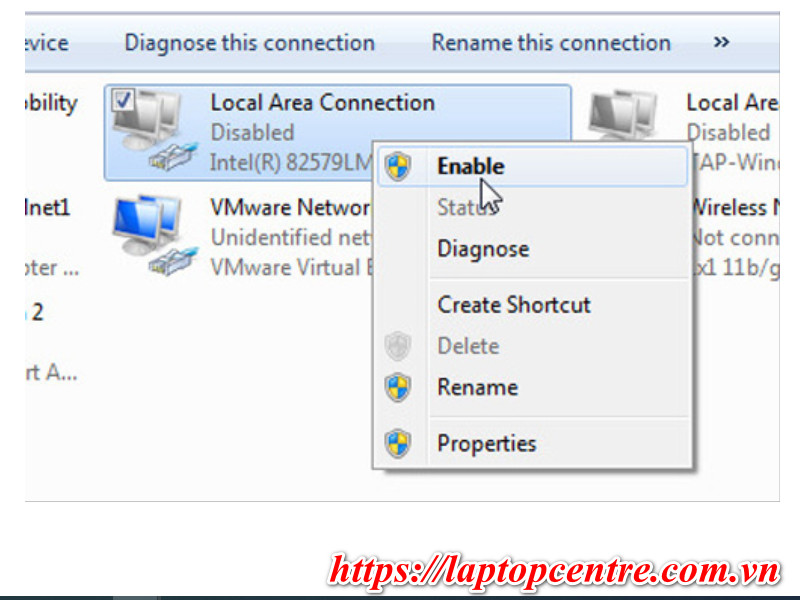
Máy tính không kết nối được internet có thể do card mạng ở trạng thái Disable
Máy tính không thể kết nối internet do phần mềm diệt virus
Phần mềm diệt virus được sử dụng để ngăn chặn virus tấn công máy tính, khi bạn tiến hành tải file hay dữ liệu về. Tuy nhiên, nó cũng là nguyên nhân khiến bạn không thể nào truy cập vào internet. Do đó nếu bạn gặp phải lỗi này chỉ cần thực hiện theo các bước sau.
- Bước 1: Vào phần mềm diệt virus bạn sử dụng -> Click mục Settings -> Chọn Firewwall
- Bước 2: Trong thẻ Firewall click bỏ dấu Enable -> OK
Như vậy sau khi tường lửa đã được tắt, máy tính của bạn sẽ có thể kết nối mạng trở lại như bình thường. Và bạn không cần phải mang máy tính đến các đơn vị sửa chữa nữa.
Máy tính không thể kết nối mạng do thiếu Driver card mạng
Đây cũng là một trong những nguyên nhân khiến máy tính không kết nối được internet. Do đó nếu bạn xác định được lỗi do Driver card mạng bị thiếu, hãy làm theo các bước sau.
- Bước 1: Bạn click chuột phải chọn biểu tượng My Computer
- Bước 2: Chọn Manage -> Click Device Manager -> Chọn Network Adapters
Khắc phục lỗi máy tính không kết nối được internet do lỗi IP
Trong quá trình sử dụng, nếu bạn vô tình mặc định chế độ IP tĩnh thay cho chế độ IP tự động có thể gây ra lỗi không vào được mạng. Vậy bạn cần phải làm gì?
- Bước 1: Nhấn chuột phải chọn biểu tượng wifi trên thanh Taskbar -> Chọn Open Network and Sharing Center
- Bước 2: Trong mục Connections -> Click Ethernet có biểu tượng mạng -> Cửa sổ xuất hiện chọn Properties
- Bước 3: Bạn chọn Inter Protocol Version 4(TCP/IP/Ipv4) -> Chọn Obtain an IP address automatically -> OK
Như vậy là bạn đã hoàn tất việc chọn chế độ IP tự động và lúc này bạn chỉ việc thử truy cập mạng thành công chưa. Trong trường hợp lỗi vẫn như cũ, bạn hãy nhanh chóng tìm đến các đơn vị sửa chữa uy tín để được hỗ trợ nhé.

Nên sửa máy tính tại Laptopcentre để tránh “tiền mất tật mang”
Nên sửa lỗi máy tính không kết nối internet ở đâu?
Hiện nay có rất nhiều đơn vị sửa chữa máy tính để bạn lựa chọn. Mặc dù vậy bạn hãy đừng quá vội vàng nhé, bởi không phải đơn vị nào cũng chuyên nghiệp và uy tín. Và nếu không may bạn chọn nhầm địa chỉ sửa chữa sẽ không tránh khỏi “tiền mất tật mang”.
Với nhiều năm kinh nghiệm trong lĩnh vực sửa chữa máy tính, Laptopcentre là địa chỉ sửa chữa được nhiều khách hàng lựa chọn. Ngoài sửa đúng bệnh, lấy đúng giá thì Laptopcentre còn không để bạn phải chờ đợi quá lâu để nhận lại máy. Đó chính là lý do nếu gặp lỗi máy tính không kết nối internet, bạn hoàn toàn yên tâm khi sửa tại đây.
Lỗi máy tính không có kết nối internet, Laptopcentre còn nhận lỗi máy tính màn hình đen, không lên nguồn cho đến lỗi máy tính startup repair…Vì vậy, bạn không cần phải lo việc mình tốn kém mua lại máy tính mới. Do đó mọi vấn đề hỏng hóc liên quan đến máy tính, bạn hãy đến ngay Laptopcentre nhé.
Tạm kết
Máy tính không thể vào mạng nếu không khắc phục sớm sẽ ảnh hưởng rất lớn đế việc sử dụng của bạn. Vì vậy, bạn hãy đừng bỏ qua những cách sửa lỗi máy tính không kết nối được internet chúng tôi chia sẻ ở trên nhé. Ngoài ra nếu bạn không tự tin trong việc sửa chữa và lo lắng có thể làm hỏng máy tính, hãy đến ngay Laptopcentre. Với đội ngũ kỹ thuật viên giỏi, mọi hỏng hóc máy tính gặp phải luôn được khắc phục nhanh chóng.
Xem thêm bài viết liên quan: